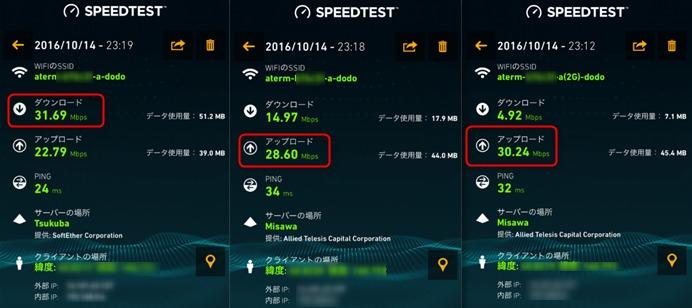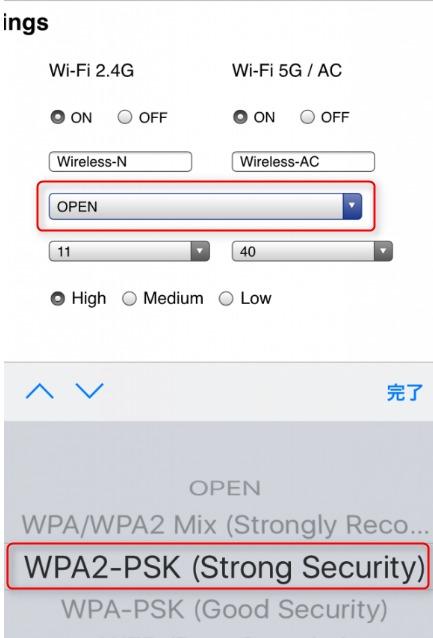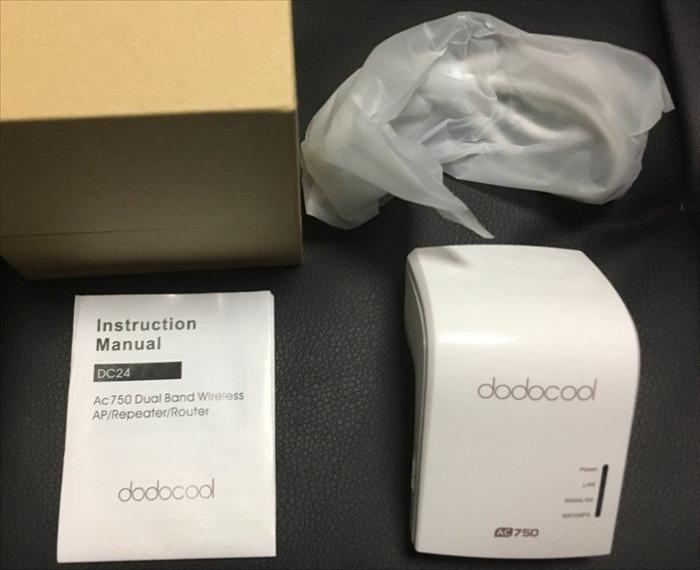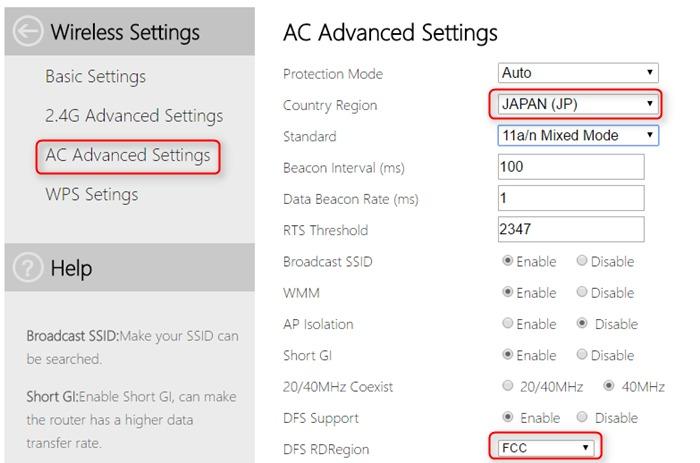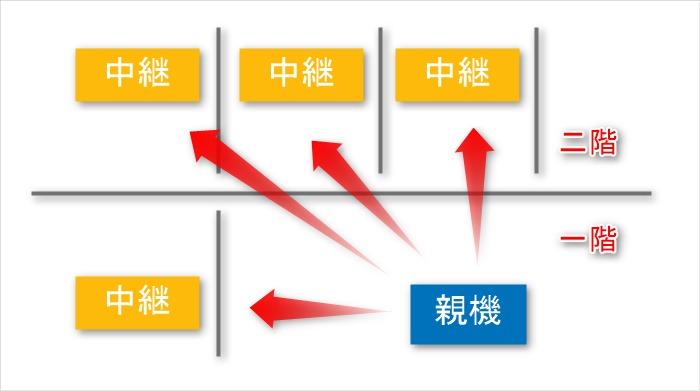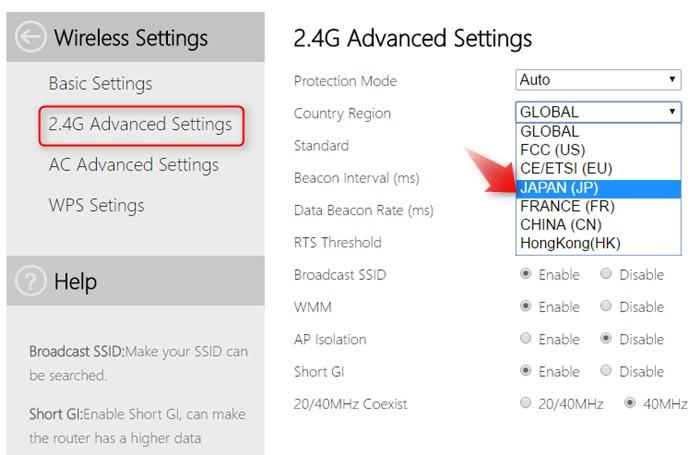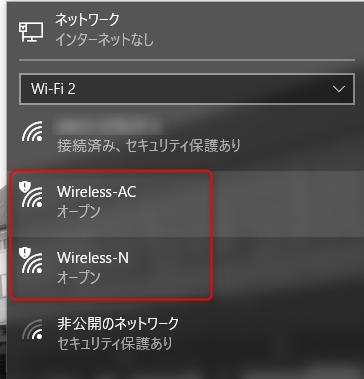価格:
US$
10.11
読み込み中...
配送地域
カラー:



色:


if the goods arrival in 90 days,we will inform you by email!
Error appeared,Please try again later!
Q & A
ディスカッション
TOMTOPフォーラムはアイデア交換の場であり、ITエンジニアがディスカッションに参加するのを助けるコミュニティです。一方、TomTopカスタマーサービス(Tomtopカスタマーサービスアイコン付き)は、httpの連絡先と同じ機能でタイムリーに対応します ://www.tomtop.com/contacts
このフォーラムを全面的に開く総合評価:
4.7に基づいて 26 お客様の評価
ご感想が聞かせると、TOMTOPポイントが手に入れます。前5位はTOMTOPポイントが二倍になります。
レビューするBy miura
January 1, 2018
By NY
December 22, 2017
By お江戸はカーニバル!
December 18, 2017
By Coolix
December 15, 2017
初期設定はPCを使って無線/有線のいずれも試したがメニューが出ないなどの問題は無かった(初期IPアドレス:192.168.10.1 または ap.setup)。もちろん設定をいじった後だとか、LANの一部としてAPモードで動作させた状態だと、(ある意味当たり前だけれど)本機自身のIPアドレスが分からないと初期IPアドレスやap.setupでは繋げられなくなるので注意(IPスキャナなど利用して探して下さい)。有線の無いPCやスマホなら別として可能ならば設定時だけは有線接続が多分ラクだと思う。 ポートはWAN/LAN端子、LAN端子の2つあるがAPモードで使う場合はどちらでも使える様子。 なお有線端子だと、取り外しの際にしばしばケーブル側のツメが折れてしまうのが常だけれど、なぜか本機の場合は端子側が欠けた!材質が脆いのかなぁ…(添付写真参照)。 20/40MHz設定をいじってみても電波状況を調べる限り40MHz幅のままのような気がする。 他のレビューにもあるとおり日本語メニューも可能だけど、私も英語で利用している。 自分がほぼ常に不在や就寝で利用しないと分かっている時間帯に電波を止めるスケジュールも可能だが、日をまたがる設定は出来ない。平日昼間だけ止めて土日は止めない場合の例:日~月それぞれで0:00~10:00, 17:00~23:59を設定しようとすると月~金だけで設定枠の10を使い果たして土日が設定不可となる(土日電波が切れる)。毎日=0:00~10:00, 17:00~23:59&土=0:00~23:59&日=0:00~23:59のようにすれば可能。 なおスケジュールを[ON][OFF]しても設定欄の数値は消えない。枠毎のチェック有無や時刻類の変更は[Apply]で記憶されるが、[ON][OFF]の切り替えだけは[Apply]しなくても記憶されるので注意が必要かも Archer C9 のレビューにも書いたが、多分C9側の問題(ルーターであるC9が明示的に名前を提示しない)と思うのだが、本機の無線LANではなく本機がぶら下がっている有線LANに接続しているWin7 PCのネットワーク名になぜか本機のAP名がでてしまう(例:本機のSSIDをddclとしたらddcl 2となる)そのためネットワークアイコンで名前をルーター側の名前を自分で付け直している。
By v***f
December 12, 2017
By SON
December 11, 2017
By X***p
December 11, 2017
By T23
December 9, 2017
親機のNEC-PA-WG1200HSから中継接続して利用 ルーターのセットアップ自体経験があれば説明書が英語でも特に難しい事はないです ・192.168.10.1にアクセス ・初回ログイン後に管理画面アクセスパスの変更 ・セキュリティパスの設定(※初期はオープンになってるので変更重要) ・ベーシックセッティング(親機からのアクセスキーを入力) ・2.4Ghzの調整(国を日本に) ・5Ghzの調整(国を日本に) ・リピータウィザードで中継する電波を選択しパスをかける ・SSID名を変更しておくと他の電波と見分けがついていいです セットアップは、スマホでwifi接続した状態でもLANケーブルでノートPCなどから接続でもできますが 上記、項目を変更するたびに、設定が適応され一時的に接続が切れます この状態で192.168.10.1とアクセスしても反応はありません 一度接続先一覧から接続しなおす必要があります 一度上記の親機からの中継セットアップが終わってしまえば 後はどの部屋に持って行ってもコンセントに挿すだけでwifiが利用できるようになります 実際に速度をチェックしてみた結果も掲載します 11ac/a接続のメリットは通信速度的にはありませんがどこでも使えるお手軽無線LAN中継という意味では 一部屋にひとつつけておくという使い方でも十分利用できる速度は確認できました
By Manaslu
December 8, 2017
By g***x
December 7, 2017
By a***h
December 5, 2017
By b***C
December 5, 2017
モニターとしてサンプルをいただいてレビューを書いています。 ++第一印象 取扱説明書が英語だけなので ルーターとしての使用には、詳しい方でないと厳しいかもしれません。 APとしては簡単に使うことができました。 ++取扱説明書 英語なのですが図解入りですから、詳しい方なら大丈夫でしょう。 ただ、不慣れな方の場合は価格はお安いですが、難しいかもしれません。 ++APモード 私の使用用途はAPモードでしたので簡単に 問題なく接続できました。 切り替えスイッチをAPモードにしてLANケーブルを接続して電源をONにするだけ。 数分待てば、SSIDが出てきます(Wireless-N:2.4G Wireless-AC:5G)。 ただ、ネットワークキーの入力が必要ないので 電波の届きにくい場所のために使用する場合は、 隣近所の方も電波を使えてしまいます。 出張先のホテルで無線使用する場合はキー入力なくてもいいですけどね。 ただ、持ち運ぶには、コンセントが折りたためないのが残念です。 ++感想 価格が安く、性能も十分ですし満足できています。 ただ、取説が英語なので注意が必要です。
By Jan Burgel
November 29, 2017
By XYZ
November 28, 2017
我が家でWi-fiの電波が安定しないところがあったので、中継器として購入。 日本語説明書が付いています。 設定するにはPCが必要のようです。 Windows10で設定しました。 設定方法は、本体を中継器モードにしてPC側でWi-fiの「Wireless-N」を選択して接続。 接続完了後、ブラウザでマニュアル記載のURLまたはIPアドレスにアクセス。 私の場合、IPアドレスでアクセスしました。 接続するとメニュー画面が開くので、本体と接続するアクセスポイントを選択し、セキュリティーコードを入力すると、本体とアクセスポイントの接続が完了します。 接続が完了したので、早速、電波の届きにくい箇所とアクセスポイントの間のコンセットに接続。 iPhone6から接続してみました。 同じように、iPhone6のwifi設定で、「アクセスポイント名_EXT」を選択し、アクセスポイントのセキュリティーコードを入力すると設定完了。 iPhone6でも使用できるようになりました。 これまで、不安定で届かなかった場所でしたが、快適にネット接続できるようになり大変便利になりました。 LANケーブルと接続して、アクセスポイントにもなるので便利な商品だと思います。
By わがままおやじ
November 28, 2017
By T***l
November 25, 2017
By ヨッシー
November 24, 2017
By garu
November 17, 2017
引越し後、部屋数が多くなったので今まで利用していた無線LANルーターの電波が角部屋へ届かなくなったので、中継器そして利用しています。 説明書が英語ですので、その点は注意が必要ですが、設定自体は簡単ですので、安く中継器を探しているのであればオススメ。 中継ポイントも専用サイトからセキュリティーキーの設定が可能です。手順を残しておきます。 本体のモードスイッチをAP/Repeater側へ 設置したい部屋などで本体をコンセントに差し込み、本体サイドの電源をオン 電源が入ったら本体のWPSボタンを6秒押す。 本体のWiFi/WPSのランプが点滅したら、親機となる無線LANルーターのWPS/AOSSボタンを押す。 接続が完了したらWiFi/WPSが点灯するので準備完了。 パソコンなどでWiFi項目を確認すると「Wireless-N」のポイントが表示されるので接続。 ブラウザーを立ち上げap.setupにアクセス。 usernameとPasswordに「Admin」を入力してログイン。 画面上部左の「Repeater Wizard」ボタンを押す。 アクセスポイント一覧が表示されるので、利用しているメインの無線LANルーターを選択して、セキュリティーキーを入力。(私はメインで利用している無線LANルーターのセキュリティーキーを入力しました) 「Apply」を押して設定完了。 一旦接続が切れますが、WiFi接続先の選択項目にメインで利用している無線LANルーターのポイント名に()付きの新たなポイントが作成されていおり、これが中継機となります。 設定したセキュリティーキーを入力して接続完了。 本製品の電波は非常に強力ですので、2階建てでの電波補強にもどうぞ。
By J***z
November 16, 2017
By momomomo
November 16, 2017
人気商品 詳細>